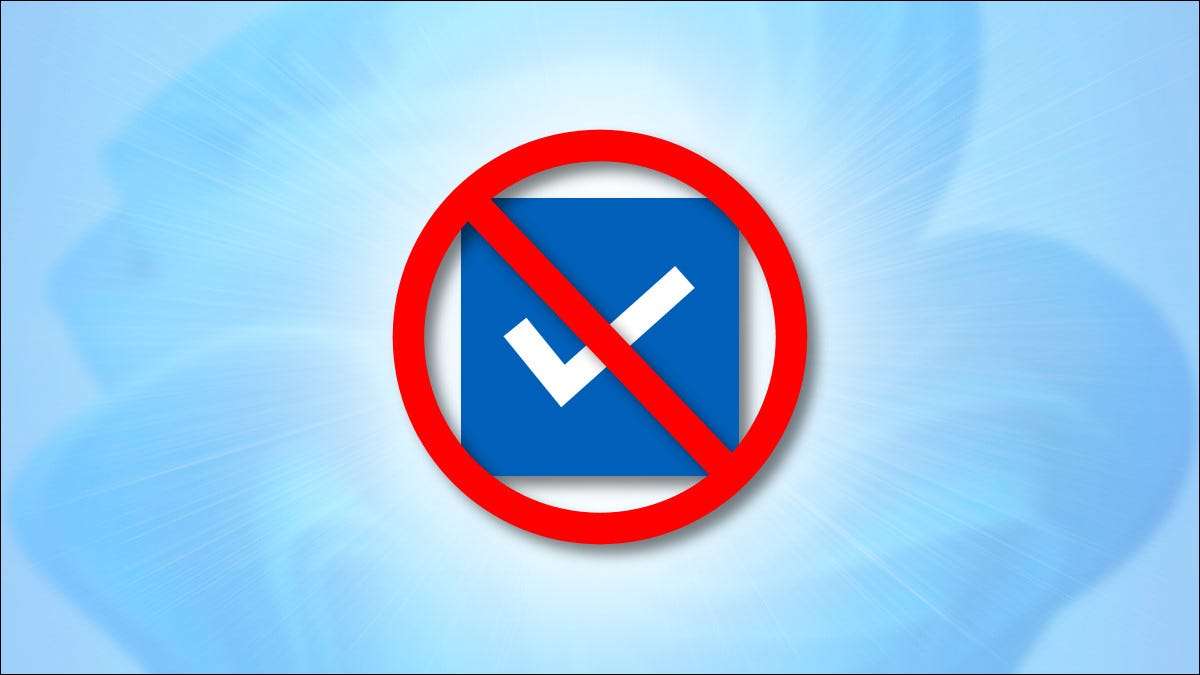
Στα Windows 11, Εξερεύνηση αρχείων Εμφανίζει τα πλαίσια ελέγχου σε εικονίδια αρχείων κάθε φορά που τις επιλέγετε από προεπιλογή. Είναι εύχρηστο για συσκευές οθόνης αφής, αλλά αν θέλετε μια καθαρότερη εμφάνιση και δεν τα χρειάζεστε, είναι εύκολο να απενεργοποιήσετε. Εδώ είναι πώς.
Πλαίσια ελέγχου επιλογής εμφανίστηκε για πρώτη φορά Στο File Explorer τόσο μακριά από τα Windows Vista. Εμφανίζονται όταν επιλέγετε ένα αρχείο σε ένα παράθυρο του εξερευνητή αρχείου ή στην επιφάνεια εργασίας.
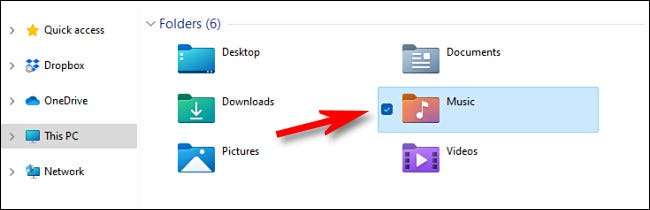
Εάν βρείτε αυτά τα πλαίσια ελέγχου ενοχλητικά, μπορείτε να τα απενεργοποιήσετε εύκολα, αλλά η επιλογή είναι λίγο θαμμένη. Πρώτα, Ανοίξτε τον εξερευνητή αρχείου . Εάν δεν έχετε συντόμευση αρχείου Explorer Στη γραμμή εργασιών σας , κάντε δεξιό κλικ στο κουμπί Έναρξη και επιλέξτε "Αρχείο Explorer" στο μενού που εμφανίζεται.

Αφού ανοίξετε ένα παράθυρο του εξερευνητή αρχείου, κάντε κλικ στην επιλογή "Προβολή" στη γραμμή εργαλείων στην κορυφή.
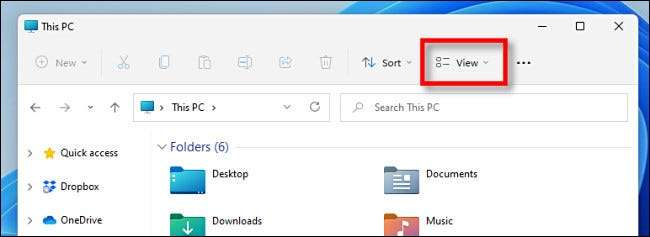
Στο μενού "Προβολή" που εμφανίζεται, επιλέξτε "Εμφάνιση", στη συνέχεια, κάντε κλικ στο "Στοιχείο ελέγχου στοιχείων" για να αφαιρέσετε το σημάδι ελέγχου από το δίπλα του.
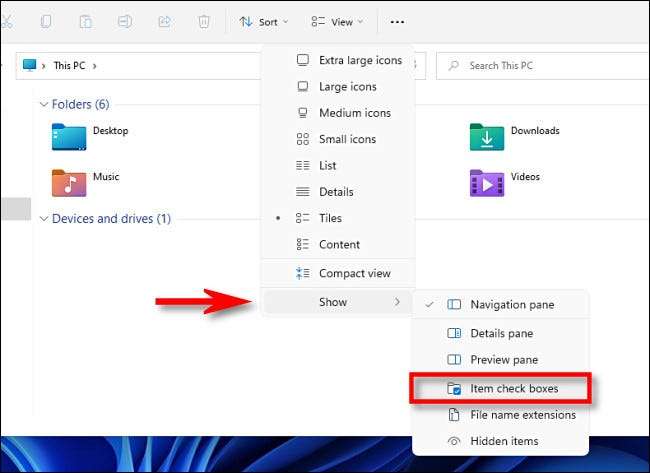
Και αυτό είναι το μόνο που χρειάζεται. Από τώρα και στο εξής, κάθε φορά που επιλέγετε ένα αρχείο, δεν θα δείτε πλέον σημάδια ελέγχου δίπλα τα. Εάν αλλάξετε ποτέ το μυαλό σας, απλά επανεξετάζετε τη θέα & gt; Εμφάνιση μενού στον εξερευνητή αρχείου και τοποθετήστε ένα σημάδι ελέγχου δίπλα "Στοιχείο ελέγχου".
ΣΧΕΤΙΖΕΤΑΙ ΜΕ: Πώς να πείτε τον εξερευνητή αρχείου στη γραμμή εργασιών στα Windows 11







